対応履歴 データ表示
対応履歴をデータシート形式で閲覧します。データの編集はできません。
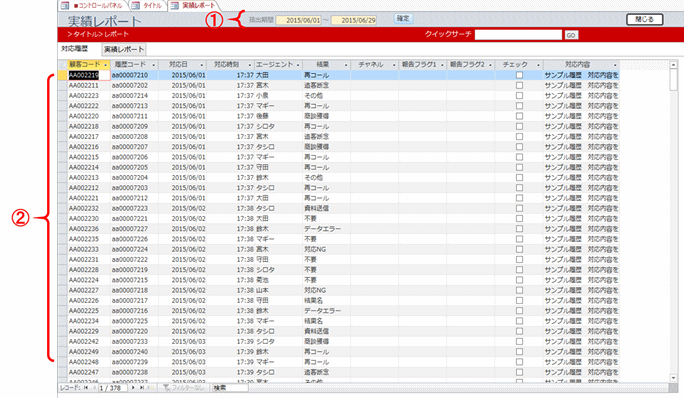
① 抽出期間
-
データ抽出期間を指定します。(実績レポートタブと共通項目)期間を指定しない場合、当日一日分の期間が既定値として指定されています。
② データシート
-
対応履歴に入力されたデータが一覧表示されます。コピー&ペーストでExcelに張り付ける場合はここから行います。Excelファイルに出力する場合は、下記の実績レポートから行います。
実績レポート
対応件数を集計します。また元データをExcelファイルに出力します。
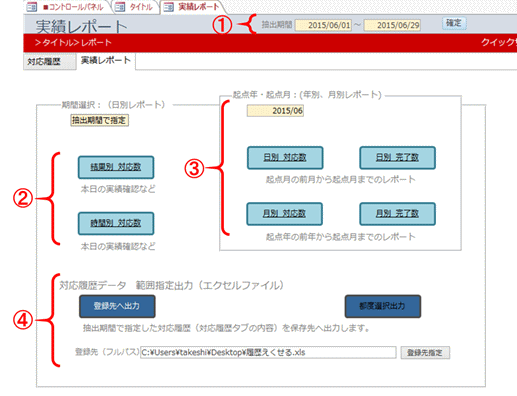
① 抽出期間
-
レポートの出力期間を指定します。(対応履歴タブと共通項目)
② 累積レポート
-
主に当日の営業別実績を確認するレポートです。
-
結果別対応数
エージェント毎の結果フラグ別合計を表示します。 -
時間別対応数
エージェント毎の時間別対応数合計を表示します。
③ 月別、年別レポート
-
営業別活動数を日別/月別で表示したり、今年度と昨年度の実績確認に使用します。
-
対応数(日別/月別)
対応件数の合計を、日別/月別で表示します。 -
完了数(日別/月別)
完了件数の合計を、日別/月別で表示します。 -
起点日・起点月
レポートを出力する際の起点となる、年と月を指定します。日別レポートは、指定月1ヵ月分のデータを日別表示します。月別レポートは、指定年の1年前から指定年までの2年分のデータを月別表示します。起点日・起点月は、現在の年月が既定値として入力されています。
対応数と完了数について
-
対応数
全ての結果フラグ数。不在、留守電、再コールなどの様な未決着対応も、1件と数えた合計。 -
完了数
完了と定義した結果フラグの合計。決着が着いた件数。対応完了した顧客数。
④ 対応履歴データ出力
-
データシートをExcelファイルで出力し、ファイルを開きます。ファイルは新規作成の他、既存のファイルにシートを追加する事もできます。新規/既存共に、シート名「Q_レポート_対応履歴」が作成され、更新するExcelファイルに同じシート名が存在する場合は、シートを上書き更新します。
Excelで作成した実績管理表などを利用の場合、データシート部分だけを、商談君から更新できます。
-
登録先へ出力
保存先として登録しているExcelファイルの「Q_レポート_対応履歴」シートを上書きしてからExcelファイルを開きます。Excelファイルは閉じた状態で行ってください。Excelファイルが存在しない場合は、新規でファイルが作成されます。 -
都度選択出力
データシートの保存先とExcelファイル名を、その都度決めて出力できます。 -
保存先指定
出力先フォルダとファイル名を登録できます。出力形式はExcelのみです。